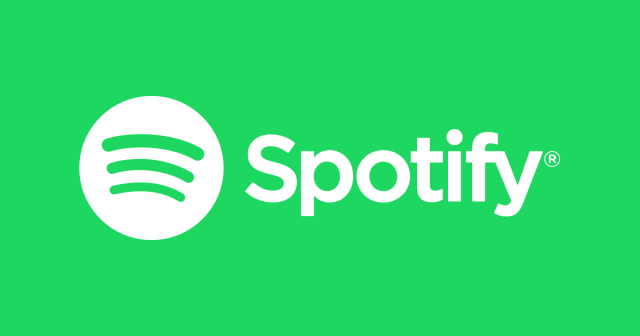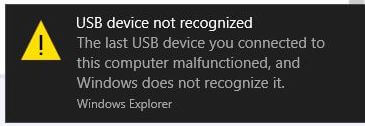Nếu bạn tắt nhận xét hoặc lượt thích trên ảnh đại diện Facebook của mình, thì bạn sẽ có rất nhiều cài đặt được cung cấp bởi người dùng Facebook của nó. Nếu hồ sơ của bạn ở chế độ công khai và bạn nhận được bình luận từ người lạ, bạn có thể sử dụng cài đặt quyền riêng tư của mình để chỉ giới hạn nhận xét về ảnh hồ sơ của bạn đối với bạn bè.
Trong trường hợp bạn muốn ẩn lượt thích hoặc nhận xét trên ảnh hồ sơ của mình, bạn có thể sử dụng cài đặt đối tượng để hạn chế quyền truy cập của một người vào ảnh hồ sơ của bạn và nếu họ không thể xem hồ sơ của bạn, sẽ không nhận thấy lượt thích hoặc nhận xét trên hồ sơ của bạn.
Ngoài ra, nếu bạn muốn ngăn nhiều bạn bè thích hoặc bình luận trên ảnh hồ sơ của mình, bạn có thể ẩn ảnh hồ sơ với những người bạn đó nói riêng.
Để tắt nhận xét hoặc thích trên hồ sơ của bạn, bạn phải đi tới cài đặt đối tượng của ảnh hồ sơ bằng cách mở nó, sau đó bạn chỉ cần chọn một số người hoặc bạn bè nhất định để hiển thị ảnh hồ sơ của bạn để chỉ những người bạn này có thể thích, nhận xét hoặc xem hồ sơ ảnh hồ sơ của bạn. Nếu không, bạn có thể chọn tùy chọn “Chỉ tôi” nếu bạn muốn ẩn ảnh hồ sơ của mình với mọi người trên Facebook và lượt thích và bình luận bị tắt, nhưng điều đó không có nghĩa là ảnh hồ sơ sẽ được lưu vì chỉ hiển thị với bạn.
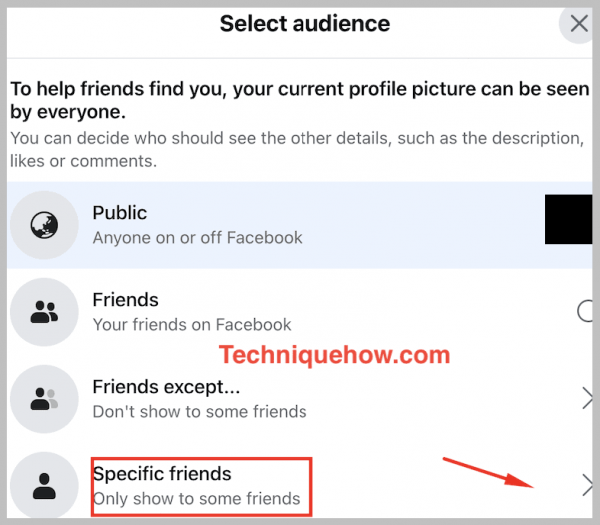 Bạn có thể sử dụng các cài đặt này trên bất kỳ ảnh nào trên Facebook của mình để tắt lượt thích, bình luận về chúng hoặc ẩn chúng khỏi mọi người.
Bạn có thể sử dụng các cài đặt này trên bất kỳ ảnh nào trên Facebook của mình để tắt lượt thích, bình luận về chúng hoặc ẩn chúng khỏi mọi người.
Trong bài viết này, tôi sẽ chỉ cho bạn các bước chính xác để ẩn lượt thích hoặc bình luận trên ảnh hồ sơ của bạn với mọi người hoặc tắt chúng hoàn toàn.
Ẩn lượt thích hoặc bình luận trên ảnh hồ sơ Facebook khỏi bạn bè
Có, bạn có thể hạn chế hoặc vô hiệu hóa nhận xét ảnh đại diện theo nhiều cách khác nhau.
Theo đó, trong “Cài đặt đối tượng”, bạn có thể ngăn những người không xác định nhận xét về bài đăng của bạn. Tuy nhiên, bạn bè của bạn vẫn có thể nhận xét về ảnh của bạn cho đến khi họ có trong danh sách bạn bè của bạn, nhưng bạn có thể hủy kết bạn với họ để ngăn họ nhận xét.
Để ẩn ảnh hồ sơ với nhiều bạn bè để ẩn lượt thích và bình luận,
- Đầu tiên, hãy vào phần hồ sơ Facebook.
- Sau đó, mở ảnh hồ sơ bằng cách nhấp vào tùy chọn “Xem ảnh hồ sơ”.
- Bây giờ hãy nhấp vào biểu tượng có ba dấu chấm và mở cài đặt đối tượng.
- Từ đó, chỉ cần chọn tùy chọn “Bạn bè ngoại trừ…” và chọn người để hạn chế.
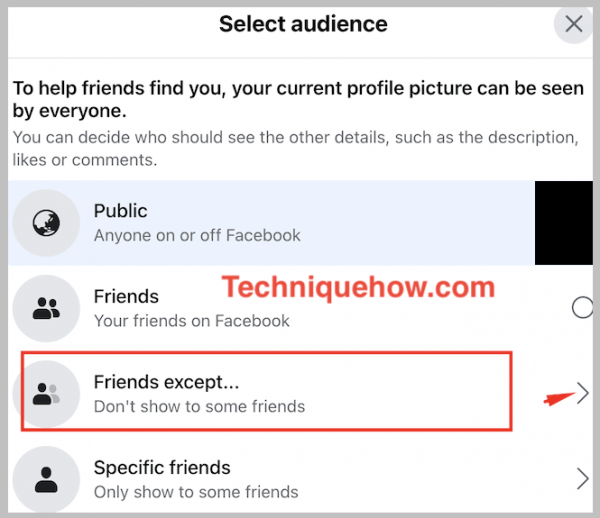
Ghi chú. Bạn cũng có thể chọn một số bạn bè để chỉ hiển thị ảnh hồ sơ của họ cho họ.
Tắt lượt thích và bình luận trên ảnh hồ sơ Facebook
Ở trên nền tảng Facebook công khai, các bài đăng của bạn sẽ có đầy đủ các bình luận, điều này có thể không phải lúc nào cũng dễ chịu.
Tuy nhiên, Facebook cho phép mọi người bình luận về các bài đăng công khai của nhau. Nhưng nếu bạn muốn kiểm soát nhiều hơn ai có thể nhận xét hoặc muốn tắt nhận xét.
Bạn có thể tắt lượt thích và bình luận trên ảnh hồ sơ Facebook của mình bằng cách thay đổi cài đặt quyền riêng tư của bài đăng.
Nhưng trước tiên, bạn cần bỏ chọn tùy chọn “Chia sẻ cập nhật của bạn trên News Feed”.
Sau đó, thay đổi cài đặt quyền riêng tư từ “Mọi người” thành “Chỉ tôi”. Một tùy chọn khác là chọn khán giả là bạn bè trong phần “Ai có thể nhận xét về bài đăng của bạn”.
1. Tắt tính năng Nhận xét trên Ảnh Facebook – Từ Người lạ
Nếu bạn không sử dụng tính năng khóa hồ sơ của mình, mọi người sẽ có thể xem ảnh hồ sơ của bạn và nhận xét về bài đăng công khai hoặc ảnh hồ sơ của bạn.
Hơn nữa, Facebook cung cấp khả năng kiểm soát các bình luận trên ảnh hồ sơ của bạn. Có thể thay đổi quyền riêng tư của các bình luận nói chung hoặc thậm chí đối với một bài viết cụ thể.
Facebook nhắc bạn chọn đối tượng cho nhận xét với các tùy chọn như “Đăng”, “Bạn bè”, “Trang / Mọi người” được đề cập dưới hình ảnh.
Làm theo hướng dẫn từng bước để sử dụng cài đặt ảnh hồ sơ của bạn:
Bước 1. Đăng nhập vào tài khoản Facebook của bạn từ ứng dụng Facebook.
Bước 2: Mở thông báo ảnh hồ sơ từ album ảnh hồ sơ trong phần Ảnh.
Bước 3. Ở góc trên bên phải của hình ảnh, chạm vào dấu ba chấm dọc.
Bước 4: Sau đó chọn tùy chọn “Ai có thể nhận xét về bài đăng của bạn”.
Bước 5: Ngoài ra, thay đổi cài đặt từ “Công khai” thành “Bạn bè” và gửi lựa chọn của bạn để cập nhật cài đặt.
Một tùy chọn khác là thay đổi cài đặt cho tất cả các bài đăng trên Facebook của bạn.
Dưới đây là các bước để thay đổi cài đặt trong tất cả các bài đăng và hình ảnh cùng một lúc,
Bước 1: Mở “Cài đặt” trong tài khoản của bạn.
Bước 2: Trong cài đặt đối tượng và mức độ hiển thị, hãy chọn tùy chọn “Bài đăng”.
Bước 3: Sau đó bấm vào “Ai có thể bình luận về bài viết của bạn”.
Bước 4: Cuối cùng, thay đổi cài đặt từ “Công khai” thành “Bạn bè”.
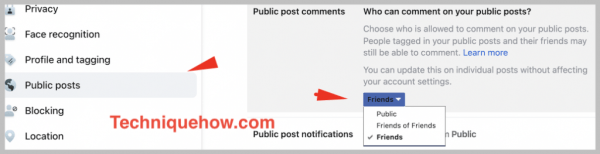 Đây là tất cả những gì bạn cần làm theo.
Đây là tất cả những gì bạn cần làm theo.
2. Tắt nhận xét hình đại diện – Con người
Không ai nên chấp nhận những bình luận xúc phạm hoặc khó chịu về ảnh của họ. Nếu một trong những người bạn của bạn nhận xét về điều gì đó mà bạn không muốn, bạn cần làm theo một số bước dưới đây để tránh điều đó.
Bước 1. Xóa nhận xét:
- Đầu tiên, xóa nhận xét cụ thể đó khỏi ảnh hồ sơ của bạn.
- Mở phần nhận xét, sau đó chạm và giữ vào nhận xét đó.
- Sau đó bấm “Xóa” và xác nhận “Có” để xóa vĩnh viễn bình luận này.
Bước 2: Sau đó, hủy kết bạn với người bạn này:
- Mở hồ sơ của bạn bè bằng cách tìm kiếm danh sách bạn bè của bạn.
- Nhấp vào biểu tượng màu xanh lam có nội dung “Bạn bè”.
- Ngoài ra, hãy nhấp vào “Xóa khỏi bạn bè” từ các tùy chọn.
- Bây giờ anh ấy / cô ấy đã được xóa thành công khỏi tài khoản bạn bè của bạn.
Tuy nhiên, bạn có thể chặn người bạn của mình thay vì bước 2, nhưng không có vấn đề gì với việc hủy kết bạn nếu bạn chỉ muốn phớt lờ bình luận của anh ấy.
Bước 3: Thay đổi ảnh hồ sơ của bạn từ Riêng tư thành Bạn bè:
- Đầu tiên, mở bài đăng có ảnh hồ sơ của bạn từ Ảnh.
- Thứ hai, nhấp vào ba dấu chấm dọc ở đầu thư.
- Ngoài ra, hãy nhấp vào tùy chọn “Thay đổi đối tượng”.
- Trên màn hình tiếp theo, chọn “bạn bè”.
- Cuối cùng là cài đặt “Gửi” để thay đổi quyền riêng tư cho bạn bè.
Cuối cùng, người bạn không thân thiết của bạn không thể nhận xét về ảnh đại diện của bạn nữa.
3. Thay đổi quyền riêng tư của ảnh hồ sơ thành “Chỉ mình tôi”.
Bằng cách thay đổi quyền riêng tư của ảnh hồ sơ, bạn có thể ngừng nhận xét và thích từ mọi người dùng trên Facebook.
Ngoài ra, ảnh sẽ chỉ hiển thị với bạn sau khi đặt “Chỉ mình tôi” trong một bài đăng và ảnh hồ sơ cụ thể.
Bước 1: Mở ứng dụng Facebook, nhập email / số điện thoại và mật khẩu, đăng nhập tài khoản Facebook. Nếu bạn đã đăng nhập, bạn có thể bỏ qua bước này.
Bước 2: Mở tin nhắn ảnh hồ sơ để cập nhật cài đặt quyền riêng tư của bạn.
Bước 3: Ở góc trên cùng bên phải của tin nhắn, bạn sẽ tìm thấy ba dấu chấm dọc; nhấn vào nó.
Bước 4: Sau đó chọn tùy chọn Chỉnh sửa đối tượng để thay đổi cài đặt bảo mật của bạn.
Bước 5: Trên màn hình tiếp theo, bạn sẽ thấy các tùy chọn như “Công khai”, “Bạn bè” và sau khi nhấp vào “Thêm”, bạn sẽ tìm thấy thêm các tùy chọn như bạn bè ngoại trừ một số người bạn nhất định, chỉ mình.
Bước 6: Cuối cùng, nhấp vào tùy chọn “Chỉ mình tôi” rồi gửi cài đặt. Ngoài ra, nó cho phép bạn ẩn bài đăng của mình với những người dùng khác. Điều đó cũng có nghĩa là họ không thể bình luận về ảnh hồ sơ của bạn.
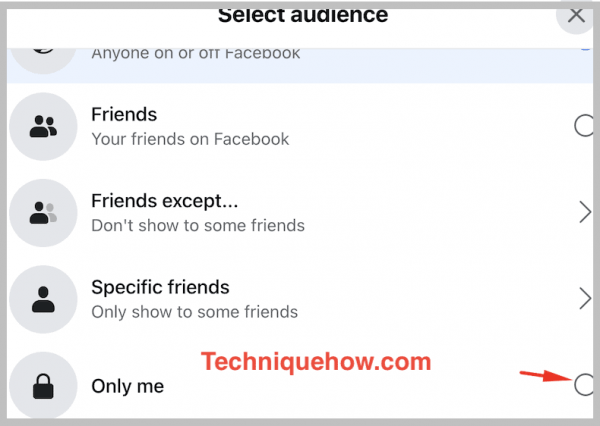 Tuy nhiên, bạn cũng có thể tắt thông báo bình luận và thích cho bất kỳ bài đăng cụ thể nào trên Facebook với “Tắt thông báo cho bài đăng này”.
Tuy nhiên, bạn cũng có thể tắt thông báo bình luận và thích cho bất kỳ bài đăng cụ thể nào trên Facebook với “Tắt thông báo cho bài đăng này”.
Các kết quả:
Bài viết này giải thích các bước để ẩn lượt thích hoặc nhận xét trên ảnh hồ sơ và phương pháp tắt lượt thích hoặc nhận xét trong cài đặt.